USB CITROEN C-ELYSÉE 2017 Upute Za Rukovanje (in Croatian)
[x] Cancel search | Manufacturer: CITROEN, Model Year: 2017, Model line: C-ELYSÉE, Model: CITROEN C-ELYSÉE 2017Pages: 306, PDF Size: 9.43 MB
Page 241 of 306
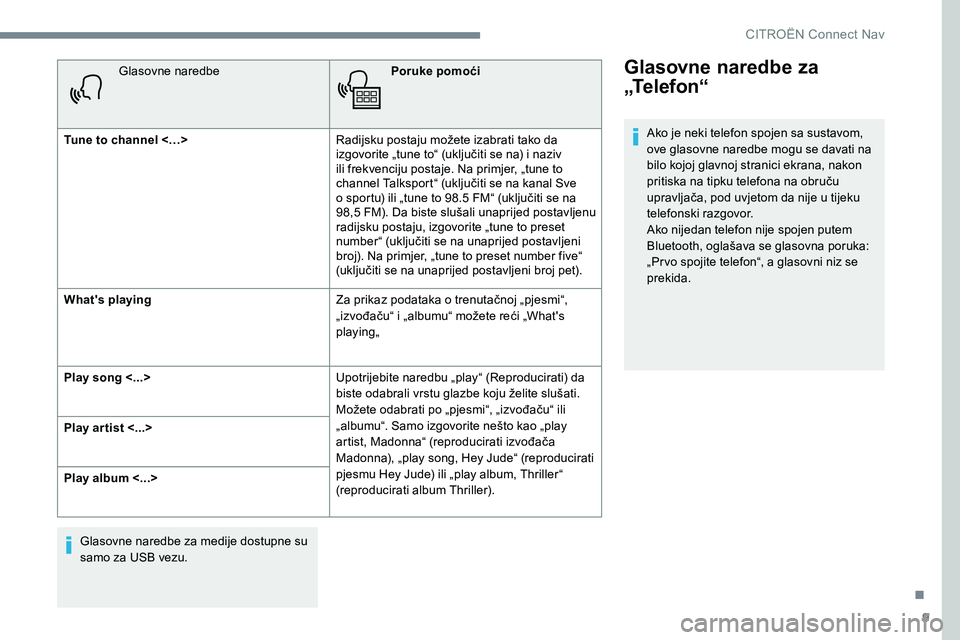
9
Glasovne naredbePoruke pomoći
Tune to channel <…> Radijsku postaju možete izabrati tako da
izgovorite „tune to“ (uključiti se na) i naziv
ili frekvenciju postaje. Na primjer, „tune to
channel Talksport“ (uključiti se na kanal Sve
o sportu) ili „tune to 98.5 FM“ (uključiti se na
98,5 FM). Da biste slušali unaprijed postavljenu
radijsku postaju, izgovorite „tune to preset
number“ (uključiti se na unaprijed postavljeni
broj). Na primjer, „tune to preset number five“
(uključiti se na unaprijed postavljeni broj pet).
What's playing Za prikaz podataka o trenutačnoj „pjesmi“,
„izvođaču“ i „albumu“ možete reći „What's
playing„
Play song <...> Upotrijebite naredbu „play“ (Reproducirati) da
biste odabrali vrstu glazbe koju želite slušati.
Možete odabrati po „pjesmi“, „izvođaču“ ili
„albumu“. Samo izgovorite nešto kao „play
artist, Madonna“ (reproducirati izvođača
Madonna), „play song, Hey Jude“ (reproducirati
pjesmu Hey Jude) ili „play album, Thriller“
(reproducirati album Thriller).
Play ar tist <...>
Play album <...>
Glasovne naredbe za medije dostupne su
samo za USB vezu.Glasovne naredbe za
„Te l e f o n “
Ako je neki telefon spojen sa sustavom,
ove glasovne naredbe mogu se davati na
bilo kojoj glavnoj stranici ekrana, nakon
pritiska na tipku telefona na obruču
upravljača, pod uvjetom da nije u tijeku
telefonski razgovor.
Ako nijedan telefon nije spojen putem
Bluetooth, oglašava se glasovna poruka:
„Prvo spojite telefon“, a glasovni niz se
prekida.
.
CITROËN Connect Nav
Page 247 of 306
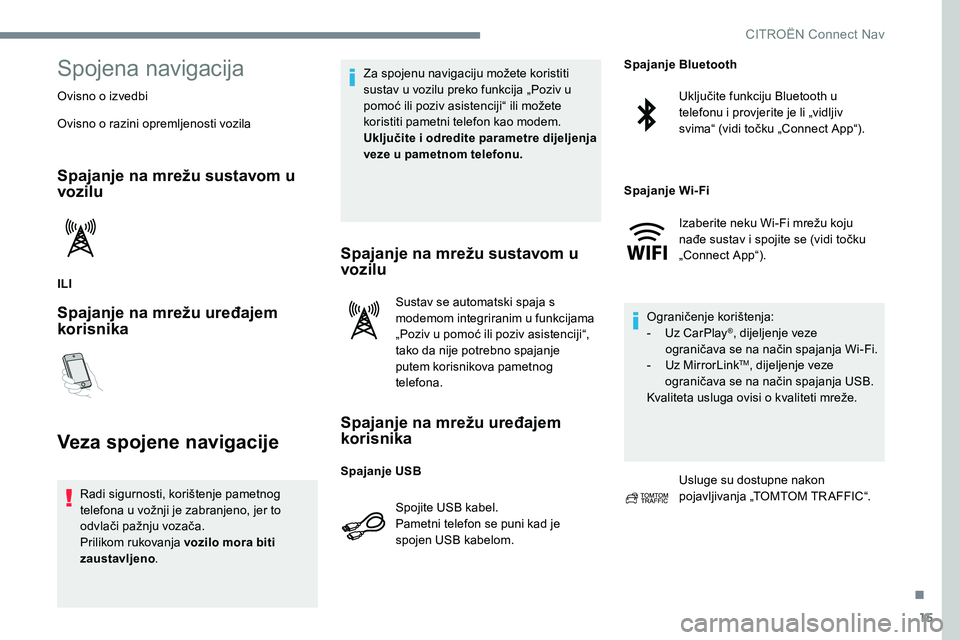
15
Spojena navigacija
Ovisno o izvedbi
Ovisno o razini opremljenosti vozila
Spajanje na mrežu sustavom u
vozilu
ILI
Spajanje na mrežu uređajem
korisnika
Veza spojene navigacije
Radi sigurnosti, korištenje pametnog
telefona u vožnji je zabranjeno, jer to
odvlači pažnju vozača.
Prilikom rukovanja vozilo mora biti
zaustavljeno. Za spojenu navigaciju možete koristiti
sustav u vozilu preko funkcija „Poziv u
pomoć ili poziv asistenciji“ ili možete
koristiti pametni telefon kao modem.
Uključite i odredite parametre dijeljenja
veze u pametnom telefonu.
Spajanje na mrežu sustavom u
vozilu
Sustav se automatski spaja s
modemom integriranim u funkcijama
„Poziv u pomoć ili poziv asistenciji“,
tako da nije potrebno spajanje
putem korisnikova pametnog
telefona.
Spajanje na mrežu uređajem
korisnika
Spojite USB kabel.
Pametni telefon se puni kad je
spojen USB kabelom.
Uključite funkciju Bluetooth u
telefonu i provjerite je li „vidljiv
svima“ (vidi točku „Connect App“).
Izaberite neku Wi-Fi mrežu koju
nađe sustav i spojite se (vidi točku
„Connect App“).
Ograničenje korištenja:
-
U
z CarPlay
®, dijeljenje veze
ograničava se na način spajanja Wi-Fi.
-
U
z MirrorLink
TM, dijeljenje veze
ograničava se na način spajanja USB.
Kvaliteta usluga ovisi o kvaliteti mreže.
Usluge su dostupne nakon
pojavljivanja „TOMTOM TR AFFIC“.
Spajanje USB Spajanje Bluetooth
Spajanje Wi-Fi
.
CITROËN Connect Nav
Page 250 of 306
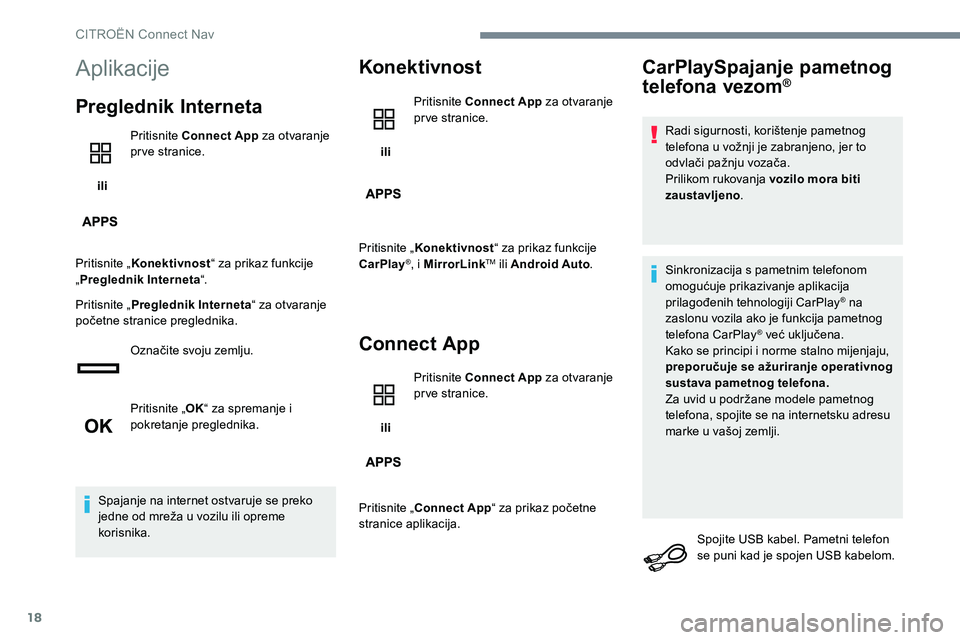
18
Aplikacije
Preglednik Interneta
ili Pritisnite Connect App
za otvaranje
prve stranice.
Pritisnite „ Konektivnost “ za prikaz funkcije
„ Preglednik Interneta “.
Pritisnite „ Preglednik Interneta “ za otvaranje
početne stranice preglednika.
Označite svoju zemlju.
Pritisnite „ OK“ za spremanje i
pokretanje preglednika.
Spajanje na internet ostvaruje se preko
jedne od mreža u vozilu ili opreme
korisnika.
Konektivnost
ili Pritisnite Connect App
za otvaranje
prve stranice.
Pritisnite „ Konektivnost “ za prikaz funkcije
CarPlay
®, i MirrorLinkTM ili Android Auto .
Connect App
ili Pritisnite Connect App
za otvaranje
prve stranice.
Pritisnite „ Connect App “ za prikaz početne
stranice aplikacija.
CarPlaySpajanje pametnog
telefona vezom®
Radi sigurnosti, korištenje pametnog
telefona u vožnji je zabranjeno, jer to
odvlači pažnju vozača.
Prilikom rukovanja vozilo mora biti
zaustavljeno .
Sinkronizacija s pametnim telefonom
omogućuje prikazivanje aplikacija
prilagođenih tehnologiji CarPlay
® na
zaslonu vozila ako je funkcija pametnog
telefona CarPlay
® već uključena.
Kako se principi i norme stalno mijenjaju,
preporučuje se ažuriranje operativnog
sustava pametnog telefona.
Za uvid u podržane modele pametnog
telefona, spojite se na internetsku adresu
marke u vašoj zemlji.
Spojite USB kabel. Pametni telefon
se puni kad je spojen USB kabelom.
CITRO
Page 251 of 306
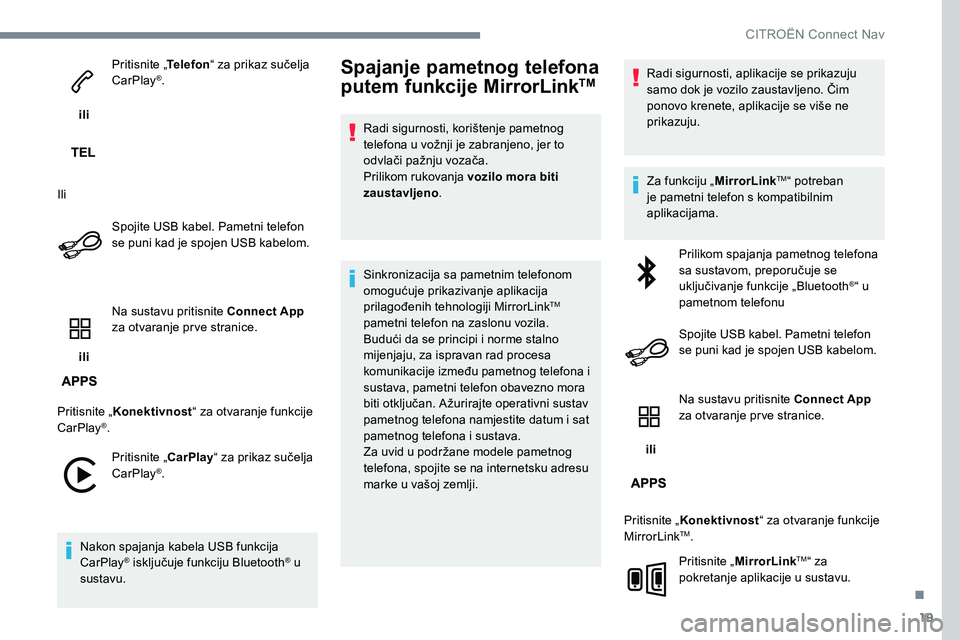
19
ili Pritisnite „
Telefon“ za prikaz sučelja
CarPlay
®.
Ili Spojite USB kabel. Pametni telefon
se puni kad je spojen USB kabelom.
ili Na sustavu pritisnite Connect App
za otvaranje prve stranice.
Pritisnite „ Konektivnost “ za otvaranje funkcije
CarPlay
®.
Pritisnite „ CarPlay“ za prikaz sučelja
CarPlay
®.
Nakon spajanja kabela USB funkcija
CarPlay
® isključuje funkciju Bluetooth® u
sustavu.
Spajanje pametnog telefona
putem funkcije MirrorLinkTM
Radi sigurnosti, korištenje pametnog
telefona u vožnji je zabranjeno, jer to
odvlači pažnju vozača.
Prilikom rukovanja vozilo mora biti
zaustavljeno .
Sinkronizacija sa pametnim telefonom
omogućuje prikazivanje aplikacija
prilagođenih tehnologiji MirrorLink
TM
pametni telefon na zaslonu vozila.
Budući da se principi i norme stalno
mijenjaju, za ispravan rad procesa
komunikacije između pametnog telefona i
sustava, pametni telefon obavezno mora
biti otključan. A žurirajte operativni sustav
pametnog telefona namjestite datum i sat
pametnog telefona i sustava.
Za uvid u podržane modele pametnog
telefona, spojite se na internetsku adresu
marke u vašoj zemlji. Radi sigurnosti, aplikacije se prikazuju
samo dok je vozilo zaustavljeno. Čim
ponovo krenete, aplikacije se više ne
prikazuju.
Za funkciju „
MirrorLink
TM“ potreban
je pametni telefon s kompatibilnim
aplikacijama.
Prilikom spajanja pametnog telefona
sa sustavom, preporučuje se
uključivanje funkcije „Bluetooth
®“ u
pametnom telefonu
Spojite USB kabel. Pametni telefon
se puni kad je spojen USB kabelom.
ili Na sustavu pritisnite Connect App
za otvaranje prve stranice.
Pritisnite „ Konektivnost “ za otvaranje funkcije
MirrorLink
TM.
Pritisnite „ MirrorLink
TM“ za
pokretanje aplikacije u sustavu.
.
CITRO
Page 252 of 306
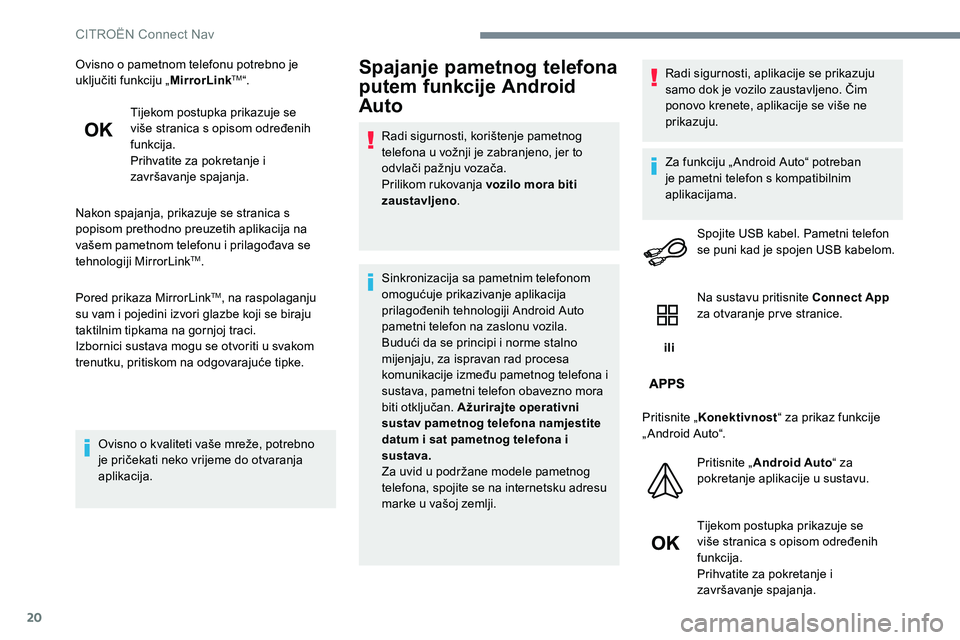
20
Ovisno o pametnom telefonu potrebno je
uključiti funkciju „MirrorLinkTM“.
Tijekom postupka prikazuje se
više stranica s opisom određenih
funkcija.
Prihvatite za pokretanje i
završavanje spajanja.
Nakon spajanja, prikazuje se stranica s
popisom prethodno preuzetih aplikacija na
vašem pametnom telefonu i prilagođava se
tehnologiji MirrorLink
TM.
Pored prikaza MirrorLink
TM, na raspolaganju
su vam i pojedini izvori glazbe koji se biraju
taktilnim tipkama na gornjoj traci.
Izbornici sustava mogu se otvoriti u svakom
trenutku, pritiskom na odgovarajuće tipke.
Ovisno o kvaliteti vaše mreže, potrebno
je pričekati neko vrijeme do otvaranja
aplikacija.
Spajanje pametnog telefona
putem funkcije Android
Auto
Radi sigurnosti, korištenje pametnog
telefona u vožnji je zabranjeno, jer to
odvlači pažnju vozača.
Prilikom rukovanja vozilo mora biti
zaustavljeno .
Sinkronizacija sa pametnim telefonom
omogućuje prikazivanje aplikacija
prilagođenih tehnologiji Android Auto
pametni telefon na zaslonu vozila.
Budući da se principi i norme stalno
mijenjaju, za ispravan rad procesa
komunikacije između pametnog telefona i
sustava, pametni telefon obavezno mora
biti otključan. Ažurirajte operativni
sustav pametnog telefona namjestite
datum i sat pametnog telefona i
sustava.
Za uvid u podržane modele pametnog
telefona, spojite se na internetsku adresu
marke u vašoj zemlji. Radi sigurnosti, aplikacije se prikazuju
samo dok je vozilo zaustavljeno. Čim
ponovo krenete, aplikacije se više ne
prikazuju.
Za funkciju „ Android Auto“ potreban
je pametni telefon s kompatibilnim
aplikacijama.
Spojite USB kabel. Pametni telefon
se puni kad je spojen USB kabelom.
ili Na sustavu pritisnite Connect App
za otvaranje prve stranice.
Pritisnite „ Konektivnost “ za prikaz funkcije
„ Android Auto“.
Pritisnite „ Android Auto “ za
pokretanje aplikacije u sustavu.
Tijekom postupka prikazuje se
više stranica s opisom određenih
funkcija.
Prihvatite za pokretanje i
završavanje spajanja.
CITRO
Page 255 of 306
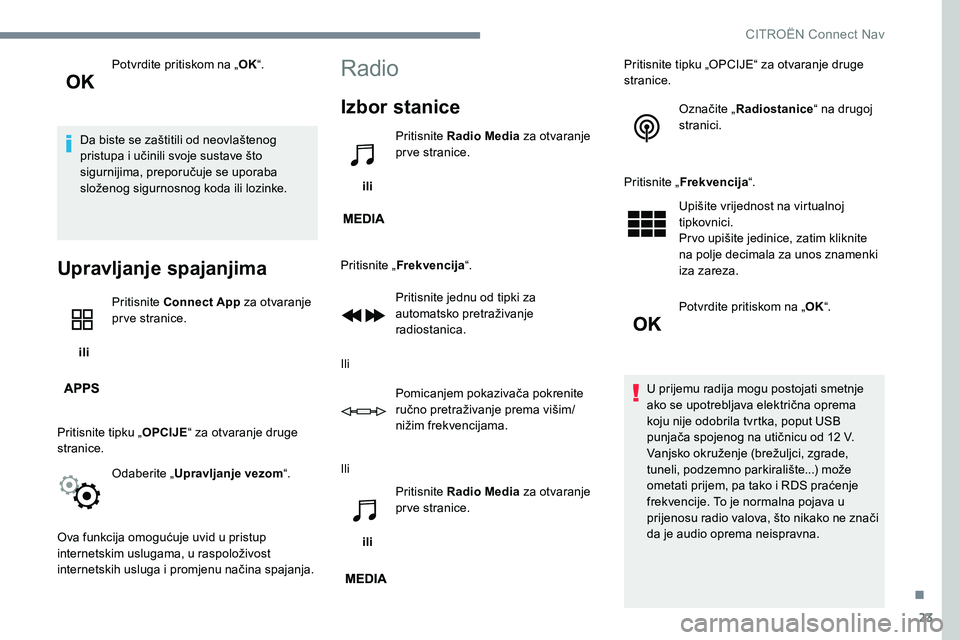
23
Potvrdite pritiskom na „OK“.
Da biste se zaštitili od neovlaštenog
pristupa i učinili svoje sustave što
sigurnijima, preporučuje se uporaba
složenog sigurnosnog koda ili lozinke.
Upravljanje spajanjima
ili Pritisnite Connect App
za otvaranje
prve stranice.
Pritisnite tipku „ OPCIJE“ za otvaranje druge
stranice.
Odaberite „ Upravljanje vezom “.
Ova funkcija omogućuje uvid u pristup
internetskim uslugama, u raspoloživost
internetskih usluga i promjenu načina spajanja.
Radio
Izbor stanice
ili Pritisnite Radio Media
za otvaranje
prve stranice.
Pritisnite „ Frekvencija “.
Pritisnite jednu od tipki za
automatsko pretraživanje
radiostanica.
Ili Pomicanjem pokazivača pokrenite
ručno pretraživanje prema višim/
nižim frekvencijama.
Ili
ili Pritisnite Radio Media
za otvaranje
prve stranice. Pritisnite tipku „OPCIJE“ za otvaranje druge
stranice.
Označite „ Radiostanice “ na drugoj
stranici.
Pritisnite „ Frekvencija “.
Upišite vrijednost na virtualnoj
tipkovnici.
Prvo upišite jedinice, zatim kliknite
na polje decimala za unos znamenki
iza zareza.
Potvrdite pritiskom na „ OK“.
U prijemu radija mogu postojati smetnje
ako se upotrebljava električna oprema
koju nije odobrila tvrtka, poput USB
punjača spojenog na utičnicu od 12 V.
Vanjsko okruženje (brežuljci, zgrade,
tuneli, podzemno parkiralište...) može
ometati prijem, pa tako i RDS praćenje
frekvencije. To je normalna pojava u
prijenosu radio valova, što nikako ne znači
da je audio oprema neispravna.
.
CITROËN Connect Nav
Page 258 of 306
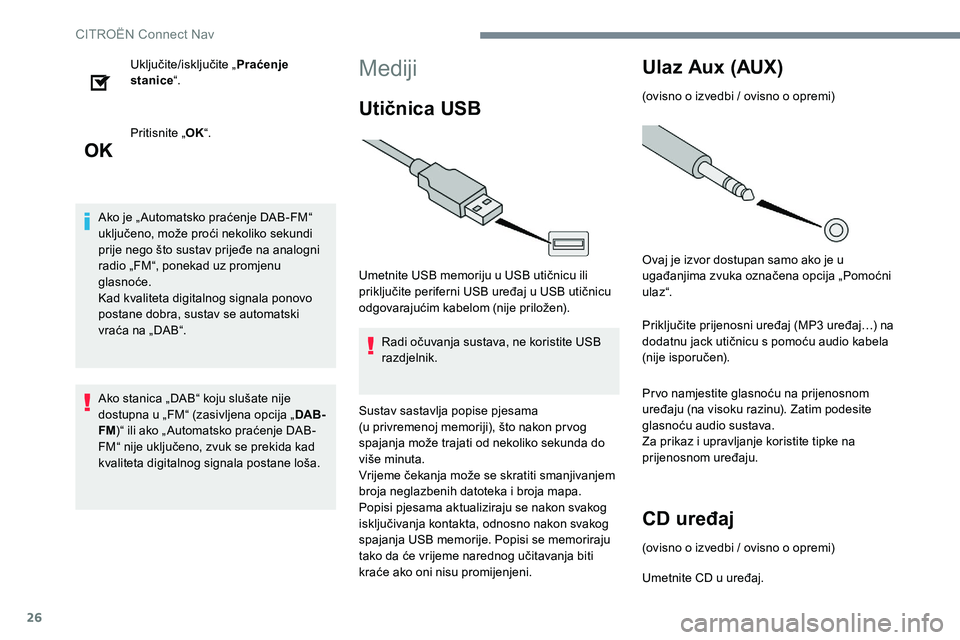
26
Uključite/isključite „Praćenje
stanice “.
Pritisnite „ OK“.
Ako je „ Automatsko praćenje DAB-FM“
uključeno, može proći nekoliko sekundi
prije nego što sustav prijeđe na analogni
radio „FM“, ponekad uz promjenu
glasnoće.
Kad kvaliteta digitalnog signala ponovo
postane dobra, sustav se automatski
vraća na „DAB“.
Ako stanica „DAB“ koju slušate nije
dostupna u „FM“ (zasivljena opcija „ DAB-
FM )“ ili ako „ Automatsko praćenje DAB-
FM“ nije uključeno, zvuk se prekida kad
kvaliteta digitalnog signala postane loša.Mediji
Utičnica USB
Umetnite USB memoriju u USB utičnicu ili
priključite periferni USB uređaj u USB utičnicu
odgovarajućim kabelom (nije priložen).
Radi očuvanja sustava, ne koristite USB
razdjelnik.
Sustav sastavlja popise pjesama
(u privremenoj memoriji), što nakon prvog
spajanja može trajati od nekoliko sekunda do
više minuta.
Vrijeme čekanja može se skratiti smanjivanjem
broja neglazbenih datoteka i broja mapa.
Popisi pjesama aktualiziraju se nakon svakog
isključivanja kontakta, odnosno nakon svakog
spajanja USB memorije. Popisi se memoriraju
tako da će vrijeme narednog učitavanja biti
kraće ako oni nisu promijenjeni.
Ulaz Aux (AUX)
(ovisno o izvedbi / ovisno o opremi)
Ovaj je izvor dostupan samo ako je u
ugađanjima zvuka označena opcija „Pomoćni
ula z“.
Priključite prijenosni uređaj (MP3 uređaj…) na
dodatnu jack utičnicu s pomoću audio kabela
(nije isporučen).
Prvo namjestite glasnoću na prijenosnom
uređaju (na visoku razinu). Zatim podesite
glasnoću audio sustava.
Za prikaz i upravljanje koristite tipke na
prijenosnom uređaju.
CD uređaj
(ovisno o izvedbi / ovisno o opremi)
Umetnite CD u uređaj.
CITRO
Page 259 of 306
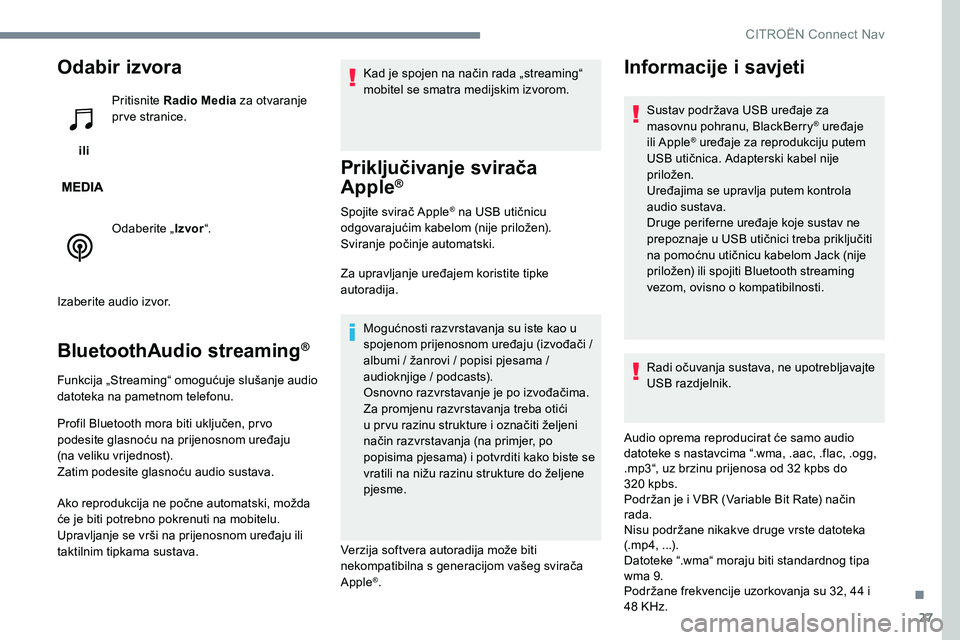
27
Odabir izvora
ili Pritisnite Radio Media
za otvaranje
prve stranice.
Odaberite „ Izvor“.
Izaberite audio izvor.
BluetoothAudio streaming®
Funkcija „Streaming“ omogućuje slušanje audio
datoteka na pametnom telefonu.
Profil Bluetooth mora biti uključen, prvo
podesite glasnoću na prijenosnom uređaju
(na veliku vrijednost).
Zatim podesite glasnoću audio sustava.
Ako reprodukcija ne počne automatski, možda
će je biti potrebno pokrenuti na mobitelu.
Upravljanje se vrši na prijenosnom uređaju ili
taktilnim tipkama sustava. Kad je spojen na način rada „streaming“
mobitel se smatra medijskim izvorom.
Priključivanje svirača
Apple®
Spojite svirač Apple® na USB utičnicu
odgovarajućim kabelom (nije priložen).
Sviranje počinje automatski.
Za upravljanje uređajem koristite tipke
autoradija.
Mogućnosti razvrstavanja su iste kao u
spojenom prijenosnom uređaju (izvođači /
albumi / žanrovi / popisi pjesama /
audioknjige / podcasts).
Osnovno razvrstavanje je po izvođačima.
Za promjenu razvrstavanja treba otići
u prvu razinu strukture i označiti željeni
način razvrstavanja (na primjer, po
popisima pjesama) i potvrditi kako biste se
vratili na nižu razinu strukture do željene
pjesme.
Verzija softvera autoradija može biti
nekompatibilna s generacijom vašeg svirača
Apple
®.
Informacije i savjeti
Sustav podržava USB uređaje za
masovnu pohranu, BlackBerry® uređaje
ili Apple® uređaje za reprodukciju putem
USB utičnica. Adapterski kabel nije
priložen.
Uređajima se upravlja putem kontrola
audio sustava.
Druge periferne uređaje koje sustav ne
prepoznaje u USB utičnici treba priključiti
na pomoćnu utičnicu kabelom Jack (nije
priložen) ili spojiti Bluetooth streaming
vezom, ovisno o kompatibilnosti.
Radi očuvanja sustava, ne upotrebljavajte
USB razdjelnik.
Audio oprema reproducirat će samo audio
datoteke s nastavcima “.wma, .aac, .flac, .ogg,
.mp3“, uz brzinu prijenosa od 32 kpbs do
320 kpbs.
Podržan je i VBR (Variable Bit Rate) način
rada.
Nisu podržane nikakve druge vrste datoteka
(.mp4, ...).
Datoteke “.wma“ moraju biti standardnog tipa
wma 9.
Podržane frekvencije uzorkovanja su 32, 44 i
48 KHz.
.
CITRO
Page 260 of 306
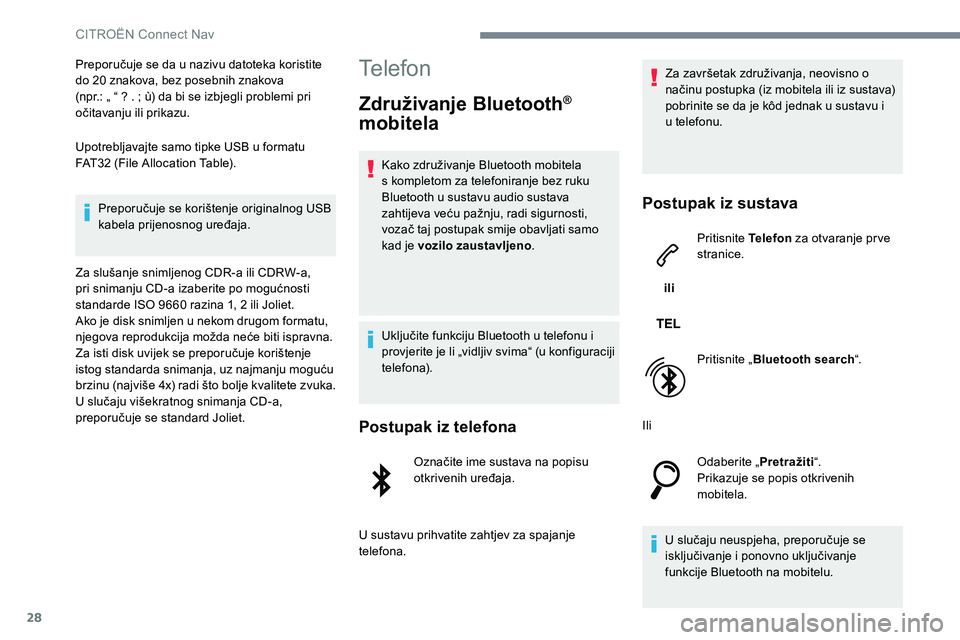
28
Preporučuje se da u nazivu datoteka koristite
do 20 znakova, bez posebnih znakova
(npr.: „ “ ? . ; ù) da bi se izbjegli problemi pri
očitavanju ili prikazu.
Upotrebljavajte samo tipke USB u formatu
FAT32 (File Allocation Table).Preporučuje se korištenje originalnog USB
kabela prijenosnog uređaja.
Za slušanje snimljenog CDR-a ili CDRW-a,
pri snimanju CD-a izaberite po mogućnosti
standarde ISO 9660 razina 1, 2 ili Joliet.
Ako je disk snimljen u nekom drugom formatu,
njegova reprodukcija možda neće biti ispravna.
Za isti disk uvijek se preporučuje korištenje
istog standarda snimanja, uz najmanju moguću
brzinu (najviše 4x) radi što bolje kvalitete zvuka.
U slučaju višekratnog snimanja CD-a,
preporučuje se standard Joliet.Telefon
Združivanje Bluetooth®
mobitela
Kako združivanje Bluetooth mobitela
s kompletom za telefoniranje bez ruku
Bluetooth u sustavu audio sustava
zahtijeva veću pažnju, radi sigurnosti,
vozač taj postupak smije obavljati samo
kad je vozilo zaustavljeno .
Uključite funkciju Bluetooth u telefonu i
provjerite je li „vidljiv svima“ (u konfiguraciji
telefona).
Postupak iz telefona
Označite ime sustava na popisu
otkrivenih uređaja.
U sustavu prihvatite zahtjev za spajanje
telefona. Za završetak združivanja, neovisno o
načinu postupka (iz mobitela ili iz sustava)
pobrinite se da je kôd jednak u sustavu i
u telefonu.
Postupak iz sustava
ili
Pritisnite Telefon
za otvaranje prve
stranice.
Pritisnite „ Bluetooth search “.
Ili Odaberite „ Pretražiti“.
Prikazuje se popis otkrivenih
mobitela.
U slučaju neuspjeha, preporučuje se
isključivanje i ponovno uključivanje
funkcije Bluetooth na mobitelu.
CITROËN Connect Nav
Page 266 of 306
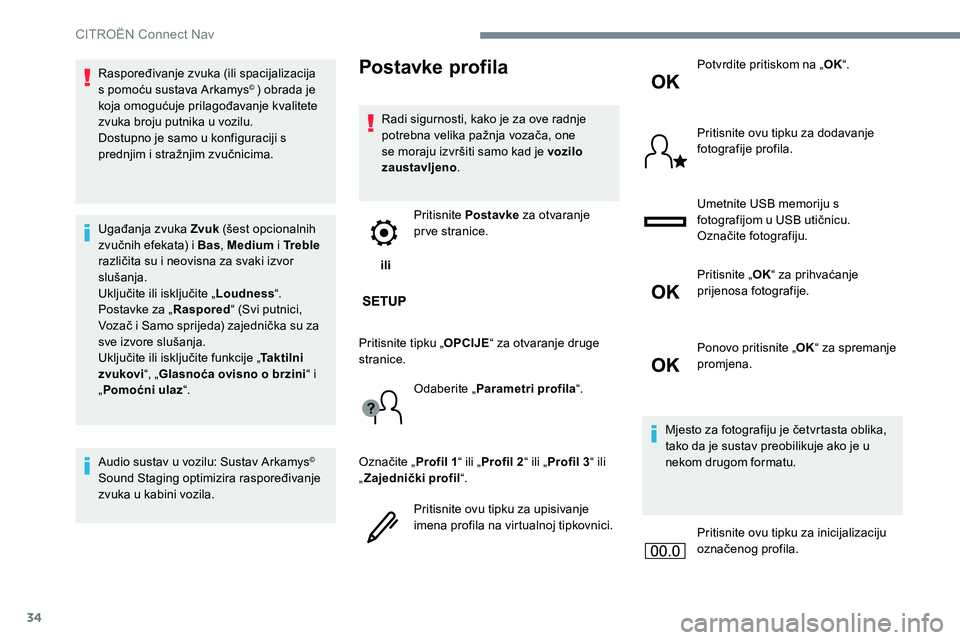
34
Raspoređivanje zvuka (ili spacijalizacija
s pomoću sustava Arkamys© ) obrada je
koja omogućuje prilagođavanje kvalitete
zvuka broju putnika u vozilu.
Dostupno je samo u konfiguraciji s
prednjim i stražnjim zvučnicima.
Ugađanja zvuka Zvuk (šest opcionalnih
zvučnih efekata) i Bas , Medium i Tr e b l e
različita su i neovisna za svaki izvor
slušanja.
Uključite ili isključite „ Loudness“.
Postavke za „ Raspored“ (Svi putnici,
Vozač i Samo sprijeda) zajednička su za
sve izvore slušanja.
Uključite ili isključite funkcije „ Taktilni
zvukovi “, „Glasnoća ovisno o brzini “ i
„ Pomoćni ulaz “.
Audio sustav u vozilu: Sustav Arkamys
©
Sound Staging optimizira raspoređivanje
zvuka u kabini vozila.
Postavke profila
Radi sigurnosti, kako je za ove radnje
potrebna velika pažnja vozača, one
se moraju izvršiti samo kad je vozilo
zaustavljeno .
ili Pritisnite Postavke
za otvaranje
prve stranice.
Pritisnite tipku „ OPCIJE“ za otvaranje druge
stranice.
Odaberite „ Parametri profila “.
Označite „ Profil 1“ ili „Profil 2 “ ili „Profil 3 “ ili
„ Zajednički profil “.
Pritisnite ovu tipku za upisivanje
imena profila na virtualnoj tipkovnici. Potvrdite pritiskom na „
OK“.
Pritisnite ovu tipku za dodavanje
fotografije profila.
Umetnite USB memoriju s
fotografijom u USB utičnicu.
Označite fotografiju.
Pritisnite „ OK“ za prihvaćanje
prijenosa fotografije.
Ponovo pritisnite „ OK“ za spremanje
promjena.
Mjesto za fotografiju je četvrtasta oblika,
tako da je sustav preobilikuje ako je u
nekom drugom formatu.
Pritisnite ovu tipku za inicijalizaciju
označenog profila.
CITROËN Connect Nav